
Inhaltsverzeichnis:
- Autor John Day [email protected].
- Public 2024-01-30 07:22.
- Zuletzt bearbeitet 2025-01-23 12:53.



Ich wollte schon immer einen sekundären Desktop haben, um alle geöffneten Fenster und Programme gleichzeitig zu verwalten.
Aber mein Tisch ist zu klein (und meistens zu voll) für zwei herumstehende Monitore. Also dachte ich, es wäre bequem, ein flach in meinen Schreibtisch eingebettetes Display zu haben. Dies ist keine sehr detaillierte Anleitung, weil ich mit meiner beschissenen Webcam nicht genug und gute Bilder machen konnte. Außerdem ist jeder TFT-Monitor anders aufgebaut, so dass es wenig Sinn macht, im Detail zu zeigen, wie ich an dem von mir verwendeten rumgefummelt habe. Die Idee ist nicht neu und es wäre besser, wenn es ein Touchscreen wäre, aber es macht viel Spaß, ihn zu benutzen und war nicht teuer.
Schritt 1: Was Sie brauchen



Zuerst habe ich entschieden, wo der eingebettete Bildschirm platziert werden soll und wie groß das TFT sein soll. 15" und eine Position zwischen Tastatur und Tischkante schien gut zu sein. Dann bestellte ich das billigste, aber funktionierende 15" TFT-Display Ich konnte bei ebay finden: Ein EIZO L350. Es ist gebraucht, einige Jahre alt und nur analog, genau das was ich gebraucht habe, denn meine Grafikkarte nimmt nur einen digitalen und einen analogen Monitor auf. Ich habe auch eine 28,5x36cm und 0,5cm dicke Fensterscheibe (übliches Glas) und schwarzes Silikon gekauft. Und ich brauchte schwarzes Isolierband, einige Schrauben und Befestigungen aus Metall.
Schritt 2: Deaktivieren Sie den Monitor



Entfernen Sie den Ständer und nehmen Sie die Plastikhülle des TFTs auseinander.
Jetzt ist der Monitor nackt und Sie messen, wie groß das Loch im Schreibtisch sein muss.
Schritt 3: Vorbereiten des metallischen Gehäuses




Da einige Teile des Metalls in den Tisch reichen würden, habe ich einige davon etwas kleiner geschnitten.
Sie haben keine detaillierten Bilder, aber dieser Schritt wäre bei jedem anderen Monitortyp anders. Um den Rahmen gleichmäßig und als eine Oberfläche zu gestalten, habe ich um das Display herum passendes Polystyrol hinzugefügt. Dann bedeckte ich den gesamten Rahmen mit schwarzem Klebeband.
Schritt 4: Vorbereiten der Tabelle


Sägen Sie nun das Loch aus, das gerade groß genug ist, um den modulierten Monitor zu halten.
Ich nutzte die Chance auf einen sauberen Schreibtisch, indem ich meinem Tisch ein frisches Hochglanzgemälde verpasste.
Schritt 5: Montage des TFT



Um den Monitor in Position zu halten, sind mehrere metallische Lochstreifen angebracht.
Diese werden mit Schrauben und Muttern am Tisch befestigt. Jetzt ist es an der Zeit, das Glas zu platzieren, es hinterlässt eine 1 mm starke Fuge zum Holz. Durch Drehen der Muttern können Sie das Display absenken und höher stellen. So heben Sie den Bildschirm richtig in Position. Ich habe das Display genau 0,5cm unter der Tischoberfläche gelassen, weil mein Glashobel diesen Platz brauchte. Die Rückseite des Monitors habe ich mit einem Teil des Originalgehäuses abgedeckt. Und ich habe die Einstellknöpfe des Displays daneben und den Power-Knopf unter dem Schreibtisch montiert.
Schritt 6: Wasserdicht machen


Zum Schluss muss noch die kleine Rille zwischen Glasebene und Tisch verfüllt werden.
Ich empfehle schwarzes Silikon, weil es wasserdicht und elastisch ist. (Leider habe ich das falsche Material genommen, das schwarz ist, aber nicht gleichmäßig und flach, wenn es ausgehärtet ist.)
Schritt 7: Genießen Sie Ihren neuen Arbeitsplatz

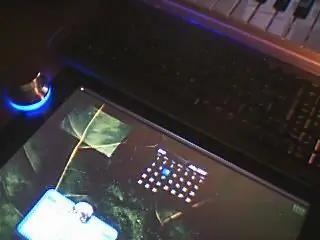


Sie sind fertig!
Während der Arbeit daran machte ich mir Sorgen um den Blickwinkel und ob dies überhaupt ergonomisch und wirtschaftlich wäre. Aber das Ergebnis sprengt jeden zweiten Gedanken. Es gibt viele Vorteile, einen Bildschirm in Ihrem Tisch zu haben. Und weil der Bildschirm und der Tisch eben sind, können Sie Ihren Schreibtisch trotzdem regelmäßig nutzen. Oder verwenden Sie es auch als Leuchtkasten für Fotodias, um digitale Bilder von Hand zu kopieren oder einfach nur als animierte leuchtende Schreibtischunterlage. (Um zwei oder mehr Desktops unter Windows zu verwalten, empfehle ich die Software ULTRAMON. Sie können verschiedene Wallpapers und Bildschirmschoner einstellen, Programme dauerhaft auf einem Display anordnen und vieles mehr) Kann mich jetzt jemand mit einem Touchscreen-Display sponsern?
Empfohlen:
So verwandeln Sie Ihren Raspberry Pi in ein Remote Access Gateway – wikiHow

So verwandeln Sie Ihren Raspberry Pi in ein Remote Access Gateway: Hey Leute! Angesichts der jüngsten Ereignisse hat unser Team von remote.it hart daran gearbeitet, Ideen zu sammeln, um die Arbeit aus der Ferne schmerzfrei und zugänglich zu machen. Wir haben das remote.itPi SD Card Image entwickelt, eine SD-Karte, die Sie in eine neue
Erstellen Sie Ihren eigenen erweiterten Kontext; ein TfCD-Projekt: 7 Schritte (mit Bildern)

Erstellen Sie Ihren eigenen erweiterten Kontext; a TfCD-Projekt: Diese Anleitung erklärt, wie Sie Ihrer physischen Umgebung mit Ihrem Smartphone ein zusätzliches Erlebnis hinzufügen können. Sie können diese Erfahrung mit anderen teilen und sie sehen lassen, welche Elemente in der Welt verborgen sind, die nur zugänglich ist
So erhalten Sie Musik von fast jeder (Haha) Website (solange Sie sie hören können, können Sie sie bekommen Okay, wenn sie in Flash eingebettet ist, können Sie es möglicherweise nic

So erhalten Sie Musik von fast jeder (Haha) Website (solange Sie sie hören können, können Sie sie bekommen … Okay, wenn sie in Flash eingebettet ist, können Sie es möglicherweise nicht) BEARBEITET!!!!! Zusätzliche Informationen: Wenn Sie jemals auf eine Website gehen und ein Lied abspielen, das Sie mögen und es wollen, dann ist hier das anweisbare für Sie, nicht meine Schuld, wenn Sie etwas durcheinander bringen (nur so wird es passieren, wenn Sie ohne Grund anfangen, Dinge zu löschen) ) Ich konnte Musik für
Verwandeln Sie Ihren alten CRT-Computermonitor in ein Aquarium! ! !: 11 Schritte (mit Bildern)

Verwandeln Sie Ihren alten CRT-Computermonitor in ein Aquarium! ! !: Sprechen Sie über einen großartigen Bildschirmschoner! Diesen Build wollte ich schon seit einiger Zeit machen. Fast jedes Mal, wenn ich am Mülltag einen alten CRT-Computermonitor am Straßenrand sehe, denke ich mir … das würde sicher ein cool aussehendes Aquarium abgeben. So
Mehr Leistung für Ihren PC. (Zweites Netzteil Netzteil): 3 Schritte

Mehr Leistung für Ihren PC. (Zweites Netzteil Netzteil): Diese Anleitung zeigt Ihnen, wie Sie Ihnen ein wenig Spielraum geben können, wenn Ihre Grafikkarte (oder wenn Sie nur eine 12-V-Schiene haben, die sowohl der CPU als auch der Grafikkarte mehr Strom geben kann). Kurz bevor wir beginnen, ist dies nicht die Einrichtung von Master und Slave
